タイトル: インストール方法(Ubuntu)
SEOタイトル: Wordpressのインストール方法(Ubuntu)
本稿はUbuntuにWordpressを導入する方法を説明します。
前提
Apacheのインストール(方法はこちらを参照)
MySQLのインストール(方法はこちらを参照)
ダウンロード
以下のサイトから最新バージョンを確認します。
https://ja.wordpress.org/releases/
以下のコマンドを実行してワードプレスをダウンロードします。
※本稿の執筆時点での最新バージョンである4.9.6を指定
|
wget http://ja.wordpress.org/wordpress-4.9.6-ja.tar.gz |
解凍&移動
圧縮ファイルを解凍します。
|
wget http://ja.wordpress.org/wordpress-4.9.6-ja.tar.gz |
apacheで公開するためディレクトリを移動します。
|
sudo mv wordpress /var/www |
権限の付与をします。
|
sudo chown -R www-data:www-data wordpress |
ApacheのPHPライブラリインストール
|
sudo apt install libapache2-mod-php |
Apacheの設定変更
|
vi /etc/apache2/sites-available/000-default.conf |
以下の部分を変更することでドキュメントルートを変更できます。
|
ServerAdmin webmaster@localhost |
変更を反映させるため、以下のコマンドでApacheの再起動をします。
|
service apache2 restart |
MySQLの設定
以下のコマンドを実行して、Wordpress用のデータベースおよびユーザーを作成します。
|
sudo mysql -u root |
Wordpressの設定
「http://localhost/index.php」にアクセスしましょう。
以下の画面が表示されます。
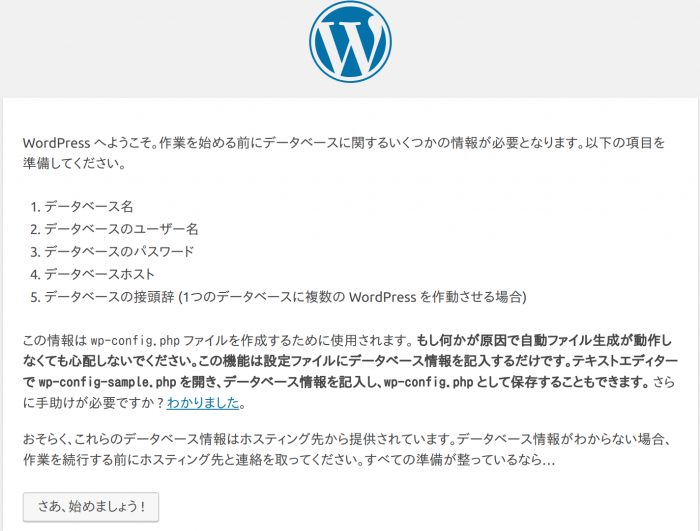
次の画面へ進み、以下の情報を入力します。
データベース名:wordpress
ユーザー名:wordpress
パスワード;設定したパスワード
データベースのホスト名:localhost
テーブル接頭辞:wp_
更に次のページで「インストール実行」を押しましょう。
次のページで情報入力を促されます。(サイトのタイトルなど)
ここで入力するユーザー情報などは、Wordpressにログインする際に必要になるので忘れずにメモしておきましょう。
案内通りに進むとログイン画面からログインをして、Wordpressの管理画面が表示されます。
※投稿のURLにindex.phpが含まれてしまい削除したい場合はこちらを参照してください。
以上で終了です。お疲れ様でした。

